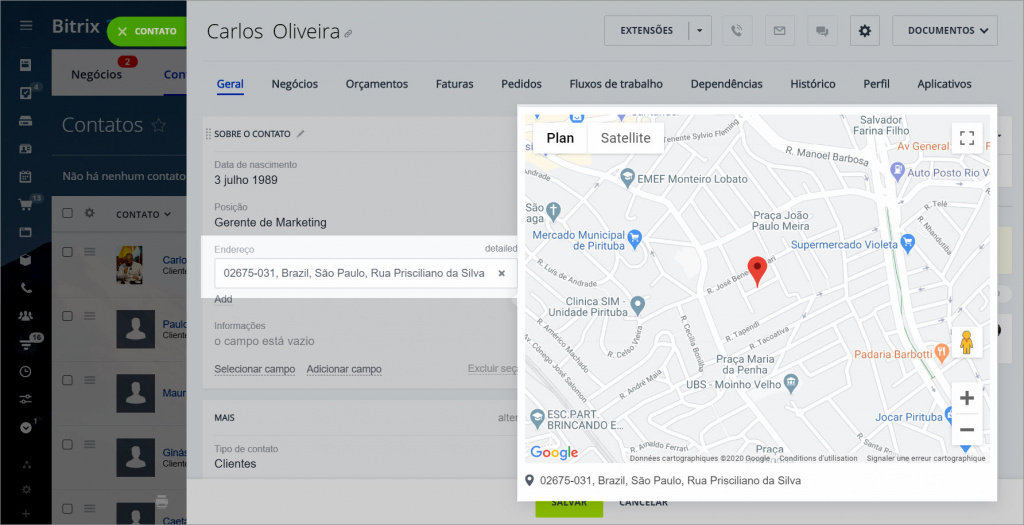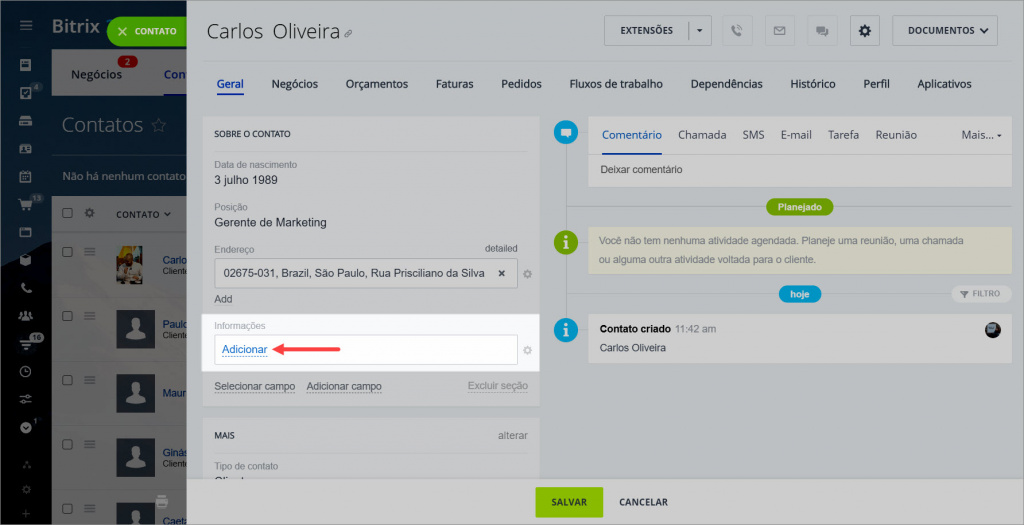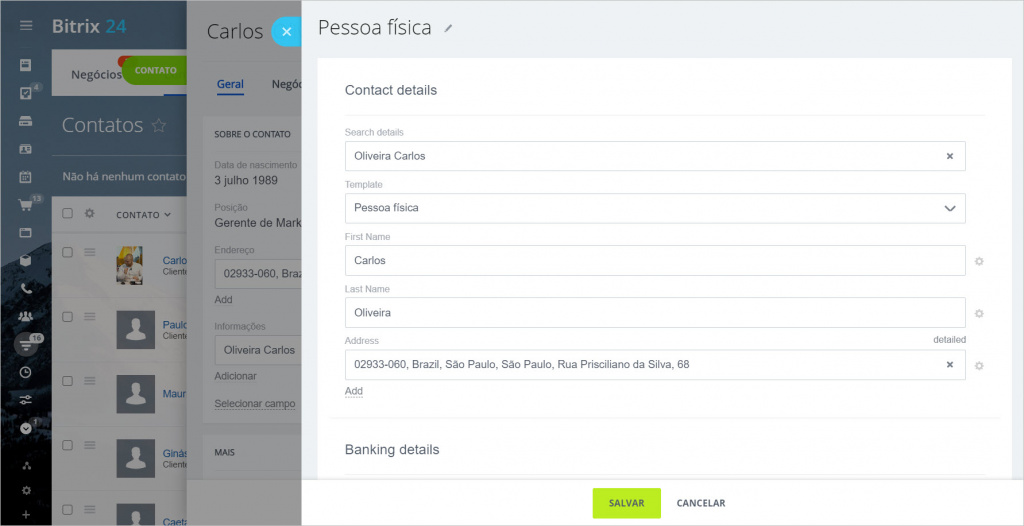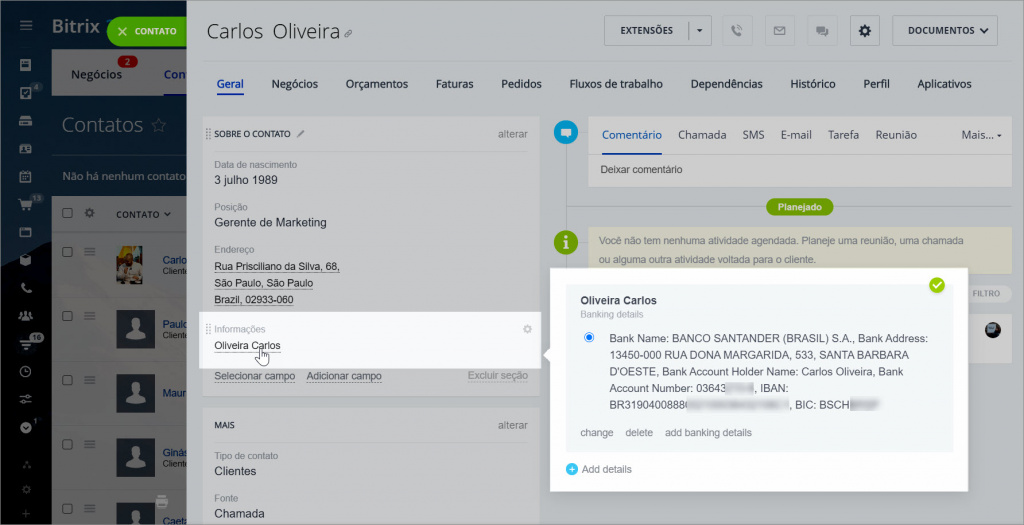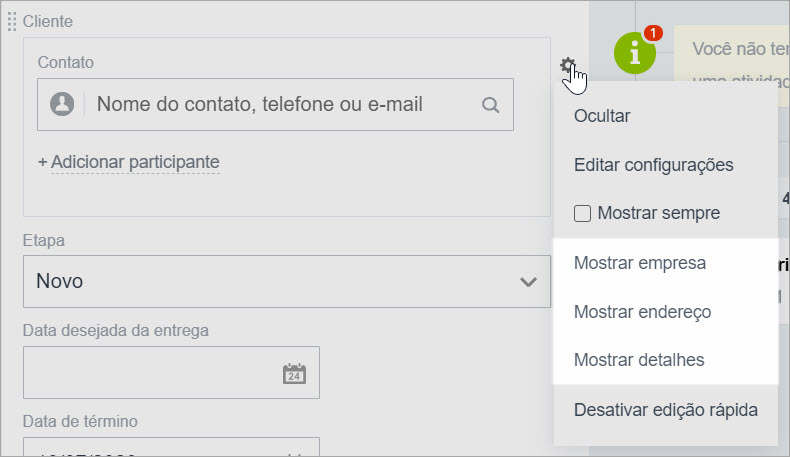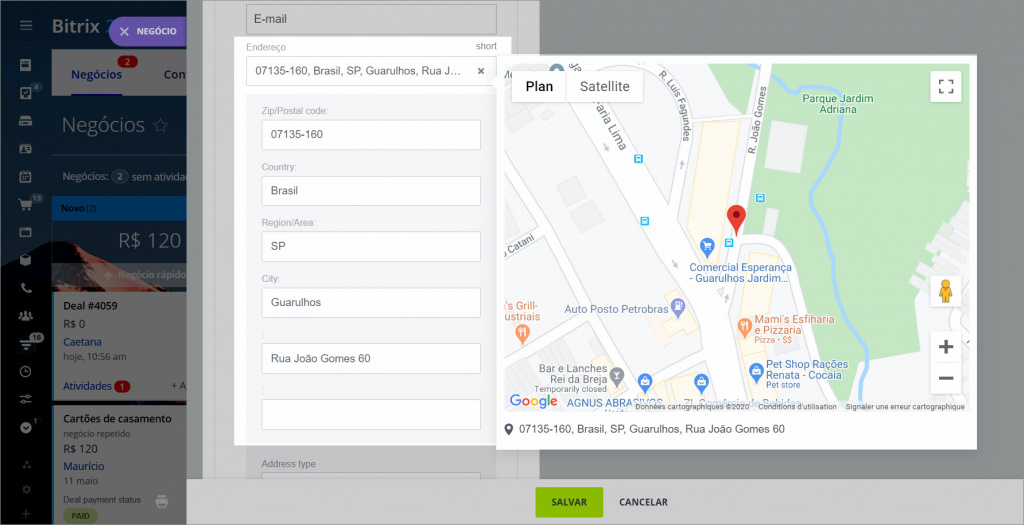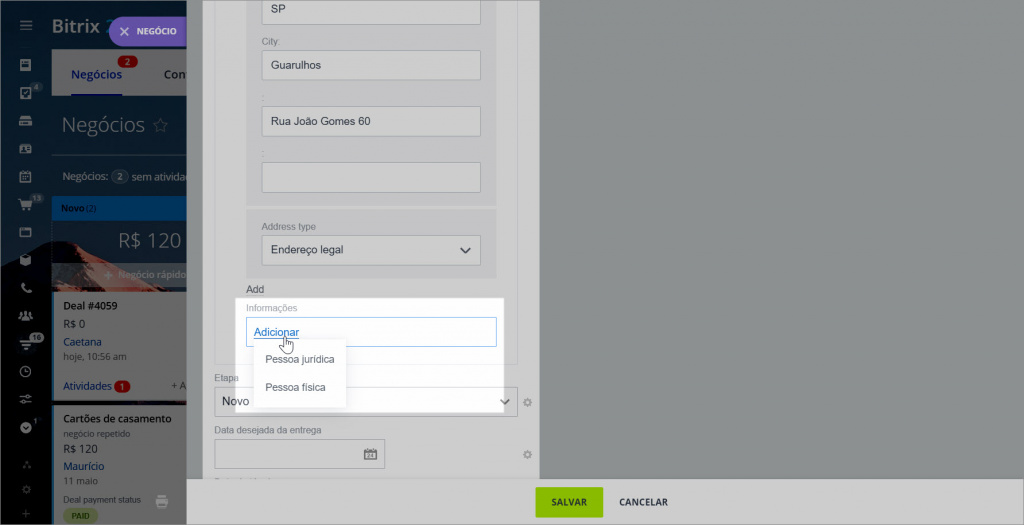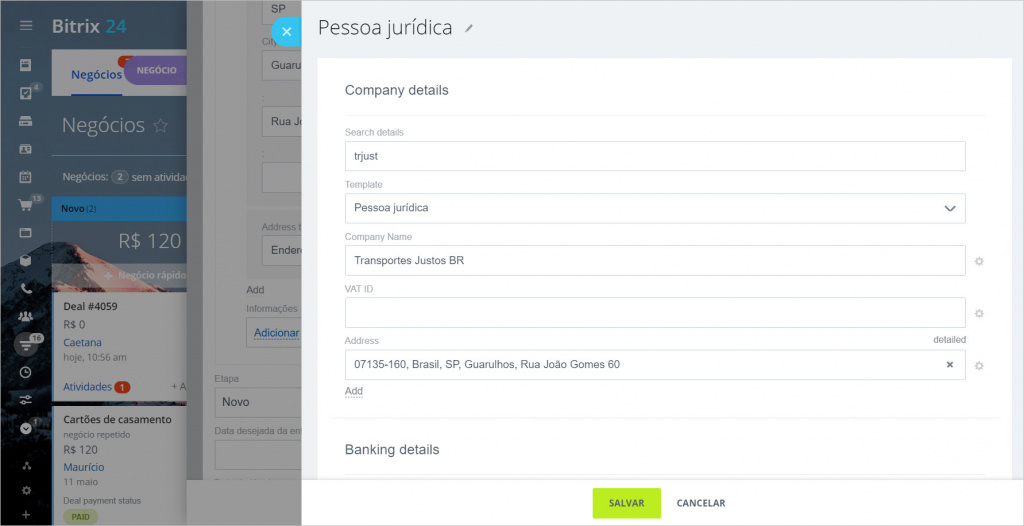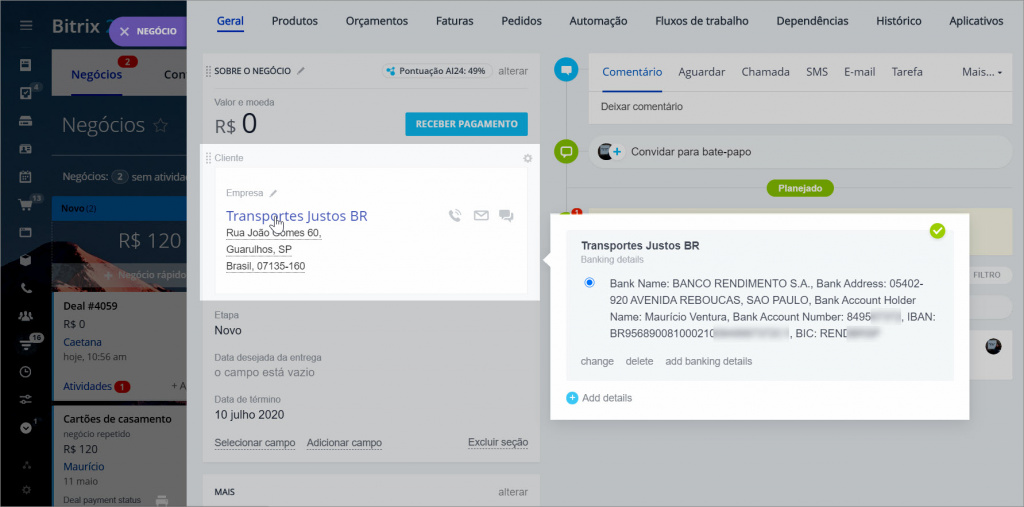Simplificamos o trabalho com detalhes e endereços no CRM. Confira como introduzir o endereço do cliente e visualizá-lo no mapa em poucos cliques!
Endereço no cartão do cliente
No cartão do cliente (contato ou empresa), localize o campo Endereço e digite o endereço do cliente.
À direita, aparecerá um mapa do Google. Verifique se o endereço digitado está correto.
Para adicionar detalhes bancários e outros detalhes do cliente, clique em Adicionar no campo Informações.
E preencha as informações faltantes.
Para visualizar os detalhes e endereço no cartão do cliente, basta passar o mouse sobre o campo desejado.
Endereço no cartão do lead ou negócio
Você pode criar um contato ou uma empresa diretamente no cartão do lead ou negócio.
Digite o nome do cliente e clique em Criar uma nova empresa.
De mesma maneira você pode criar um contato. Se você não está vendo o campo Contato, Empresa, Endereço ou Informações, clique na engrenagem e configure o bloco do cliente:
Digite o endereço do cliente no campo ou clique em detailed para introduzir código postal, país e o tipo do endereço.
No mapa do Google que aparecerá à direita, você verá a localização especificada.
No campo Informações, selecione o modelo de dados - pessoa jurídica ou pessoa física.
E adicione detalhes bancários e outros detalhes do cliente.
Para visualizar os detalhes e endereço no cartão do lead ou negócio, basta passar o mouse sobre o campo desejado.